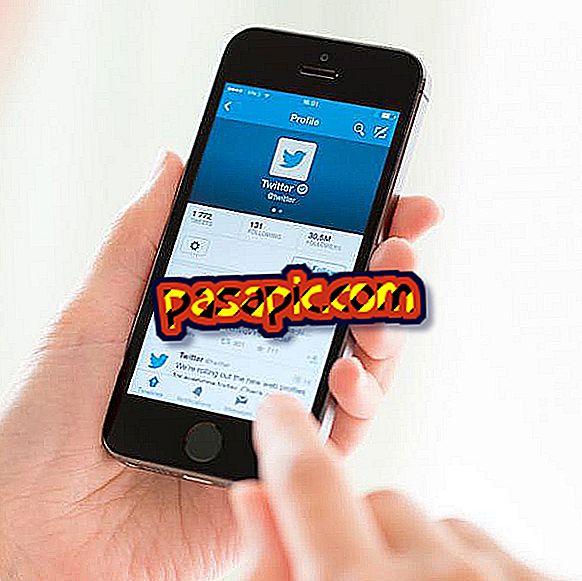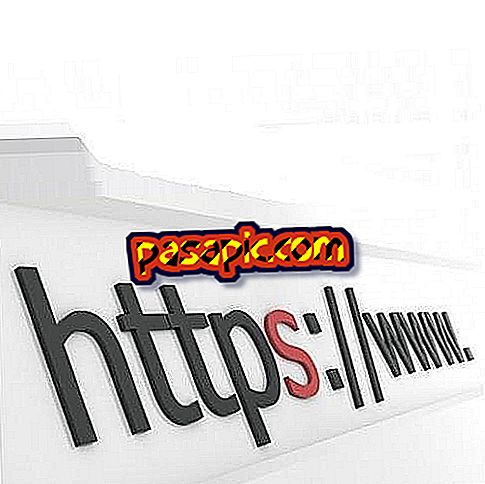Come disattivare la riproduzione automatica dei video di Instagram

In Instagram puoi goderti sia le immagini che bloccano gli utenti che segui sia i video che vuoi condividere in questo social network, tuttavia questa seconda opzione può essere alquanto fastidiosa perché la sua riproduzione è automatica. Guardare i video sul tuo dispositivo mobile consuma dati e batteria, così tante persone vogliono sapere come disattivare la riproduzione automatica dei video Instagram, una funzione che al momento non è attiva. Continua a leggere questo articolo dove te lo spieghiamo.
- Un telefono cellulare o tablet con accesso a Internet.
- Account su Instagram.
1
All'interno del mondo dei social network, molti sono quelli che ti permettono di caricare brevi video da condividere con i tuoi amici o follower; Questo è il caso di Facebook, Twitter e anche Instagram. Nelle tre reti, la riproduzione dei video è automatica, qualcosa che può diventare fastidioso non solo a causa del suono attivato con la riproduzione, ma anche perché consuma dati e batteria.
Dovresti sapere che sì è possibile disabilitare la riproduzione automatica di Facebook e anche di Twitter ma, comunque, Instagram al momento non ha questa funzionalità .
2
Quello che il social network di Instagram ha fatto per minimizzare la seccatura di guardare i video è di metterli a tacere . Cioè, quando stai consultando le ultime notizie che sono state pubblicate, troverai video che vengono riprodotti ma senza alcun suono; per attivarlo, è sufficiente premere sulla parte superiore della pubblicazione.

3
Sebbene non esista un modo concreto per disabilitare la riproduzione automatica dei video di Instagram, esiste un trucco che può aiutarti a impiegare più tempo per l'avvio e, quindi, a evitare il consumo di dati e batteria. Per ottenere questo, dovrai inserire il tuo profilo Instagram e selezionare i tre punti che compaiono nella parte in alto a destra della app.
4
Una volta entrati in questo menu opzioni, devi andare giù fino a trovare la sezione " Impostazioni " e, lì, selezionare l'opzione che apparirà con il nome "Uso dei dati mobili", come puoi vedere in l'immagine allegata.

5
Per fare in modo che i video di Instagram impieghino più tempo per la riproduzione, è necessario selezionare l'opzione "Usa meno dati", in questo modo si otterrà che quando si controllano le notizie, i video impiegano più tempo per avviarsi e, quindi, evitare il consumo della batteria e di dati.
Ma devi tenere a mente che se selezioni questa opzione, anche la tua esperienza come utente sarà influenzata dal momento che le foto e / oi video che vuoi inserire nel social network impiegheranno più tempo per essere caricati.